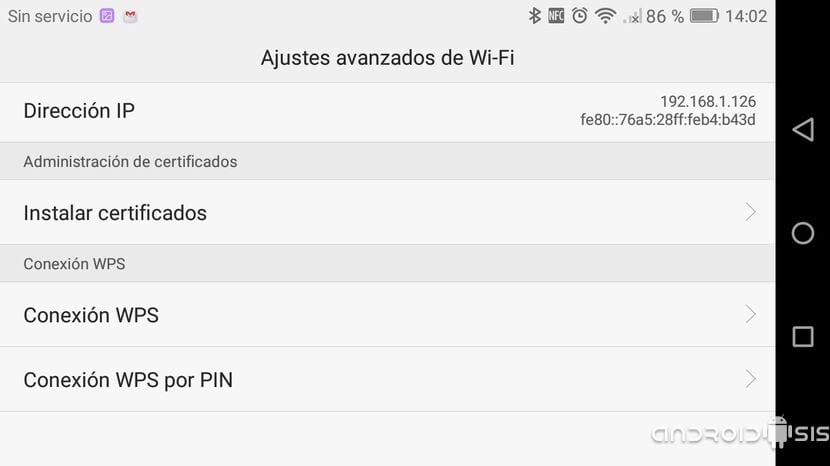在下面的實用影片教學中,我將向您展示最好的方法 無論身在何處,都能以完全安全、快速的方式在 Android 裝置之間共享文件 透過 Wi-Fi 連接,或等同於如何透過 LAN 傳送任何類型的檔案。
為了正確地遵循本教程,我們需要下載一個文件瀏覽器,該瀏覽器允許 使用 LAN 連接在裝置之間共用文件 此外,兩台裝置都連接到同一 Wi-Fi 網路。 我推薦的最好的免費文件瀏覽器是 ES文件瀏覽器.
如何以最快的方式在 Android 裝置之間共用文件,而無需電纜或任何個人電腦。
在我在這些行上方留下的附加影片中,我解釋了使用 ES Explorer 檔案總管的簡單過程: 在Android設備之間共享文件,以快速、安全的方式,唯一的基本要求是我們必須向其發送任何類型文件的設備 連接到同一個 Wi-Fi 網路.
盡可能總結我已經告訴過您的過程是您能想像到的最簡單的事情,我們只需要在我們要將文件發送到的設備上打開ES 文件資源管理器文件資源管理器並從中選擇它們一旦所有的都被選擇,接收設備, 點擊更多選項:
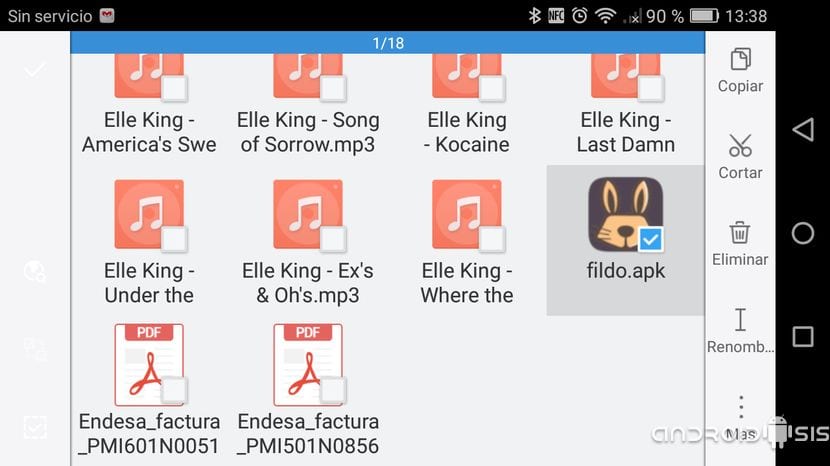
然後在選項 分享:
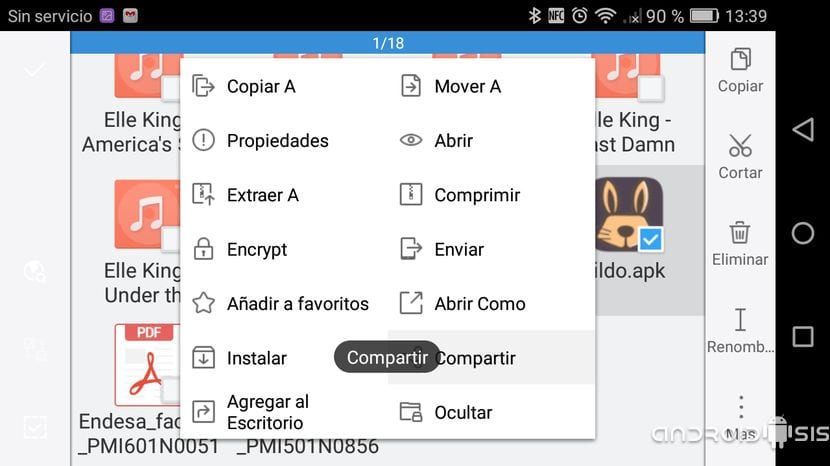
最後從開啟選項的視窗中選擇 透過區域網路發送:
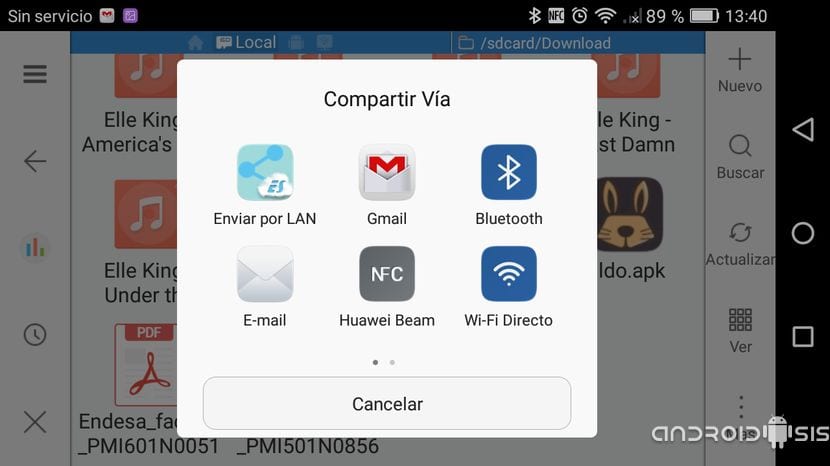
但我如何知道我的 Android 裝置的 IP 位址呢?
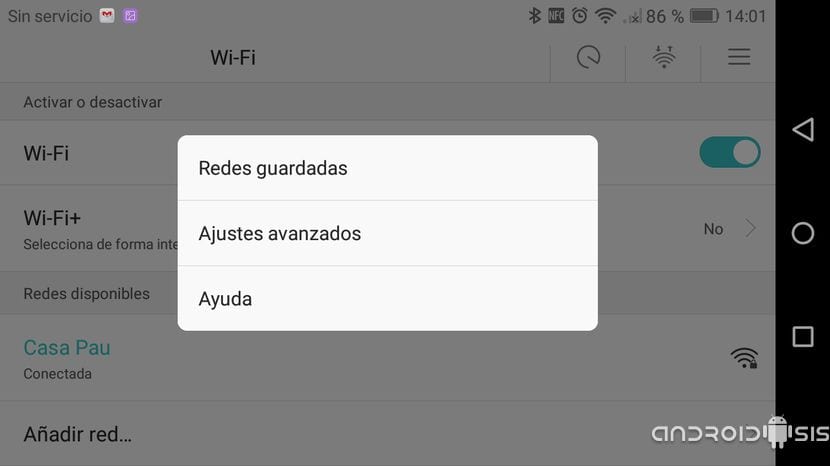
要知道我們的 Android 終端或我們想要透過 LAN 發送檔案的 Android 終端機的 IP 位址,我們只需轉到相關 Android 終端的 Wifi 選項,然後點擊選單按鈕或上面的三個點即可。右上角並點選 高級選項 在 部分向我們展示的位置 IPv4位址.